在工程師的設(shè)計(jì)工作中,有時(shí)候需要進(jìn)行產(chǎn)品剖面的查看,以便了解內(nèi)部的結(jié)構(gòu)以及進(jìn)行測(cè)量等方面的工作。尤其是企業(yè)中主要進(jìn)行查圖看圖的部門,往往需要對(duì)模型進(jìn)行截面的選取工作,并且在這過程中,需要選取多個(gè)截面以及出圖。但在這一過程中,工程師們發(fā)現(xiàn),對(duì)每個(gè)截面部分的結(jié)果不能隨時(shí)進(jìn)行查看,需要反復(fù)的進(jìn)行截面的選取。
那么,有沒有一種方法,可以讓工程師們隨時(shí)隨地可以對(duì)不同截面進(jìn)行查看,甚至出圖呢?
中望3D可以告訴您答案!接下來,我們以“滾輪裝配”模型進(jìn)行相關(guān)的介紹。
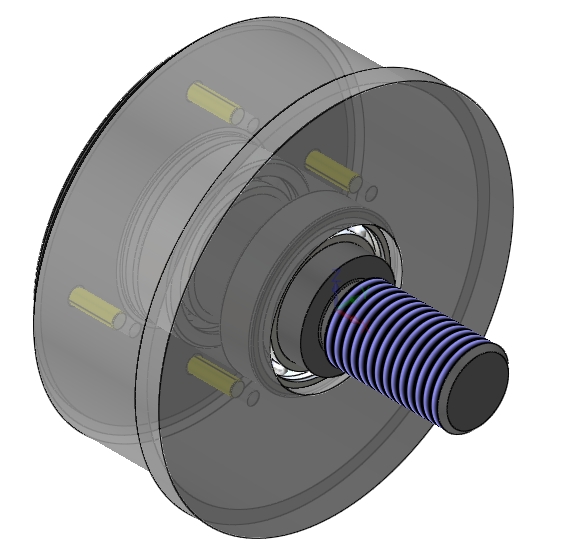
圖(1)
首先,點(diǎn)擊“查詢”選項(xiàng)卡中的“剖面視圖”命令
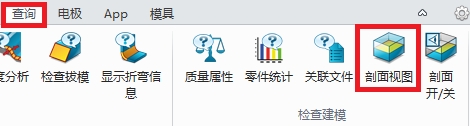
圖(2)
在“剖面視圖”對(duì)話框的“視圖名稱”中填寫剖面視圖的名字,此處采用默認(rèn)的命名“section1”
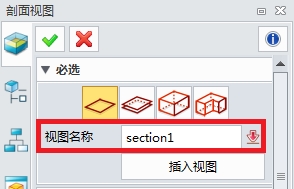
圖(3)
將“section1”的剖面視圖設(shè)置為如圖所示位置,點(diǎn)擊確定完成第一個(gè)剖面
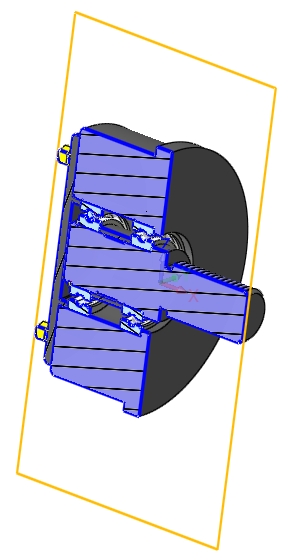
圖(4)
接著,再次點(diǎn)擊“剖面視圖”命令,在對(duì)話框中點(diǎn)擊“插入視圖”,并采用默認(rèn)的視圖名稱為“section2”
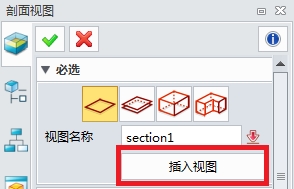
圖(5)
“section2”的剖面視圖設(shè)置為如圖所示位置,點(diǎn)擊確定完成第二個(gè)剖面
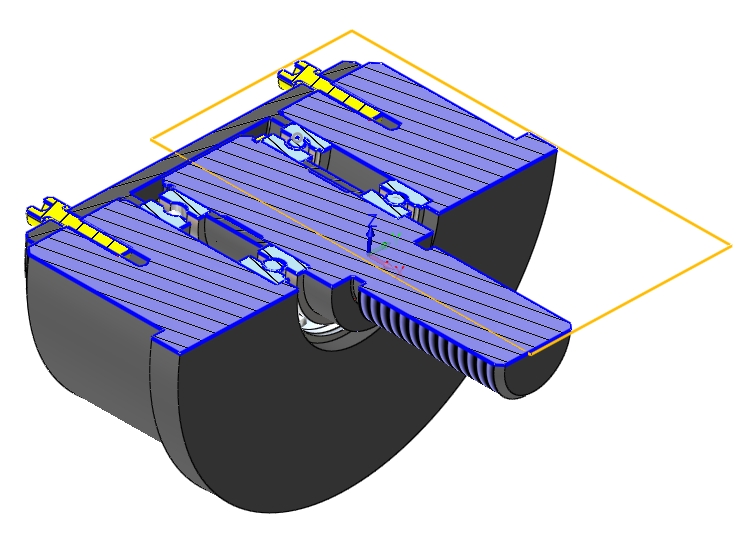
圖(6)
采用同樣的方法,點(diǎn)擊“插入視圖”,采用默認(rèn)的視圖名稱為“section3”,“section3”的剖面視圖設(shè)置為如圖所示位置,點(diǎn)擊確定完成第三個(gè)剖面。至此,三個(gè)剖面設(shè)置完成。

圖(7)
此時(shí),我們可以在管理器的視圖管理中,看到剖面視圖中已經(jīng)有我們?cè)O(shè)置的三個(gè)剖面視圖
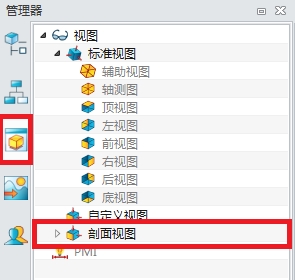
圖(8)
我們只需要雙擊所需的剖面視圖名稱,即可激活該視圖,方便的查看各個(gè)剖面情況

圖(9)
接下來,我們可以在工程圖中,利用已經(jīng)設(shè)置的剖面視圖進(jìn)行剖切部位的出圖。
進(jìn)入工程圖模塊,點(diǎn)擊“軸測(cè)剖視圖”,打開對(duì)話框
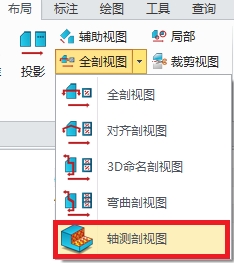
圖(10)
在對(duì)話框中的“3D名稱”處點(diǎn)擊“section1”
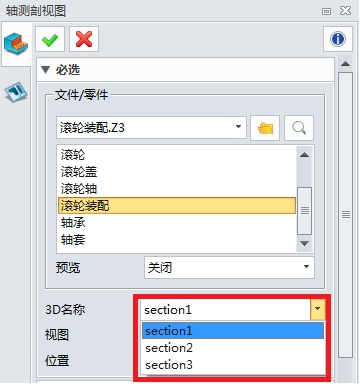
圖(11)
在“視圖”處根據(jù)需要選擇視圖,此處我們選擇“軸測(cè)圖”
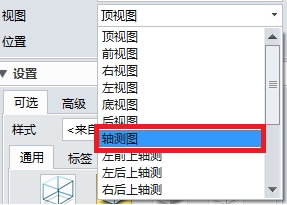
圖(12)
“section1”的圖形如圖所示
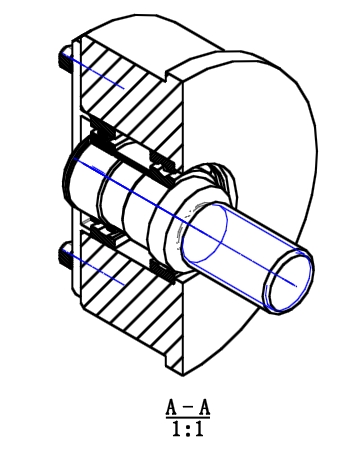
圖(13)
采用同樣的方法,將“section2”、“section3”分別出圖,結(jié)果如圖所示
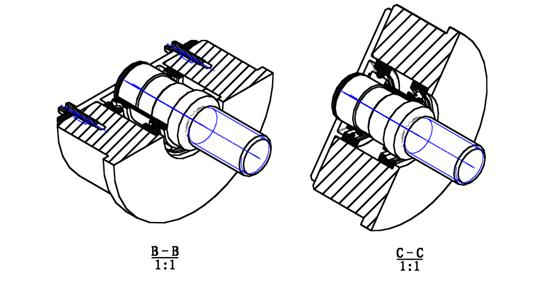
圖(14)
整體的效果圖如圖(15)所示
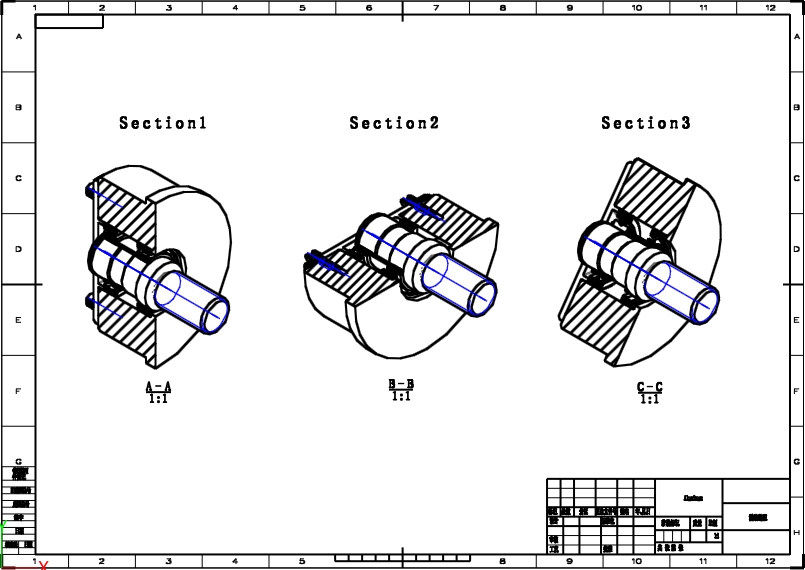
圖(15)
綜上所述,靈活的運(yùn)用中望3D“剖面視圖”中的“插入視圖”,可以滿足工作過程中對(duì)多截面的設(shè)計(jì)要求,并可將所見變?yōu)樗茫瑯O大的方便了工程師們對(duì)多截面的查看及出圖。
· ZWorld2025中望全球生態(tài)大會(huì)成功舉辦:推動(dòng)工業(yè)可持續(xù)創(chuàng)新2025-08-29
· “破壁壘,鑄未來”!中望全球生態(tài)大會(huì)信創(chuàng)專題論壇即將舉行2025-08-27
· ZWorld2025|共謀研發(fā)新范式:消費(fèi)電子專題論壇即將舉行2025-08-27
· ZWorld2025|破解高效制造難題!中望全球生態(tài)大會(huì)機(jī)械設(shè)備行業(yè)論壇即將開啟2025-08-25
· 汽車零部件專題論壇邀您共謀破局之路2025-08-25
·? 破解提質(zhì)增效難題!中望全球生態(tài)大會(huì)模具制造專題論壇即將舉辦2025-08-25
· ZWorld2025|產(chǎn)教協(xié)同創(chuàng)新論壇即將舉辦:共筑工業(yè)軟件人才培養(yǎng)新生態(tài)2025-08-23
· ZWorld2025|電力行業(yè)專題論壇即將舉辦:CAx+AI賦能數(shù)字化新紀(jì)元2025-08-23
·玩趣3D:如何應(yīng)用中望3D,快速設(shè)計(jì)基站天線傳動(dòng)螺桿?2022-02-10
·趣玩3D:使用中望3D設(shè)計(jì)車頂帳篷,為戶外休閑增添新裝備2021-11-25
·現(xiàn)代與歷史的碰撞:阿根廷學(xué)生應(yīng)用中望3D,技術(shù)重現(xiàn)達(dá)·芬奇“飛碟”坦克原型2021-09-26
·我的珠寶人生:西班牙設(shè)計(jì)師用中望3D設(shè)計(jì)華美珠寶2021-09-26
·9個(gè)小妙招,切換至中望CAD竟可以如此順暢快速 2021-09-06
·原來插頭是這樣設(shè)計(jì)的,看完你學(xué)會(huì)了嗎?2021-09-06
·玩趣3D:如何巧用中望3D 2022新功能,設(shè)計(jì)專屬相機(jī)?2021-08-10
·如何使用中望3D 2022的CAM方案加工塑膠模具2021-06-24
·CAD命令的“選擇性粘貼”如何使用? 2022-03-07
·cad畫一個(gè)圓與另兩圓內(nèi)切、外切2019-05-29
·CAD畫直線怎樣自動(dòng)連接上一點(diǎn)2025-07-18
·CAD怎樣新建尺寸標(biāo)注2016-10-17
·CAD文件如何進(jìn)行圖像格式轉(zhuǎn)換2016-10-24
·CAD中如何繪制消防箱?2022-07-13
·CAD機(jī)械版如何在計(jì)算面積功能添加材料和密度?2024-06-11
·CAD怎么繪制斜線?CAD繪制斜線的幾種方法2019-01-16

